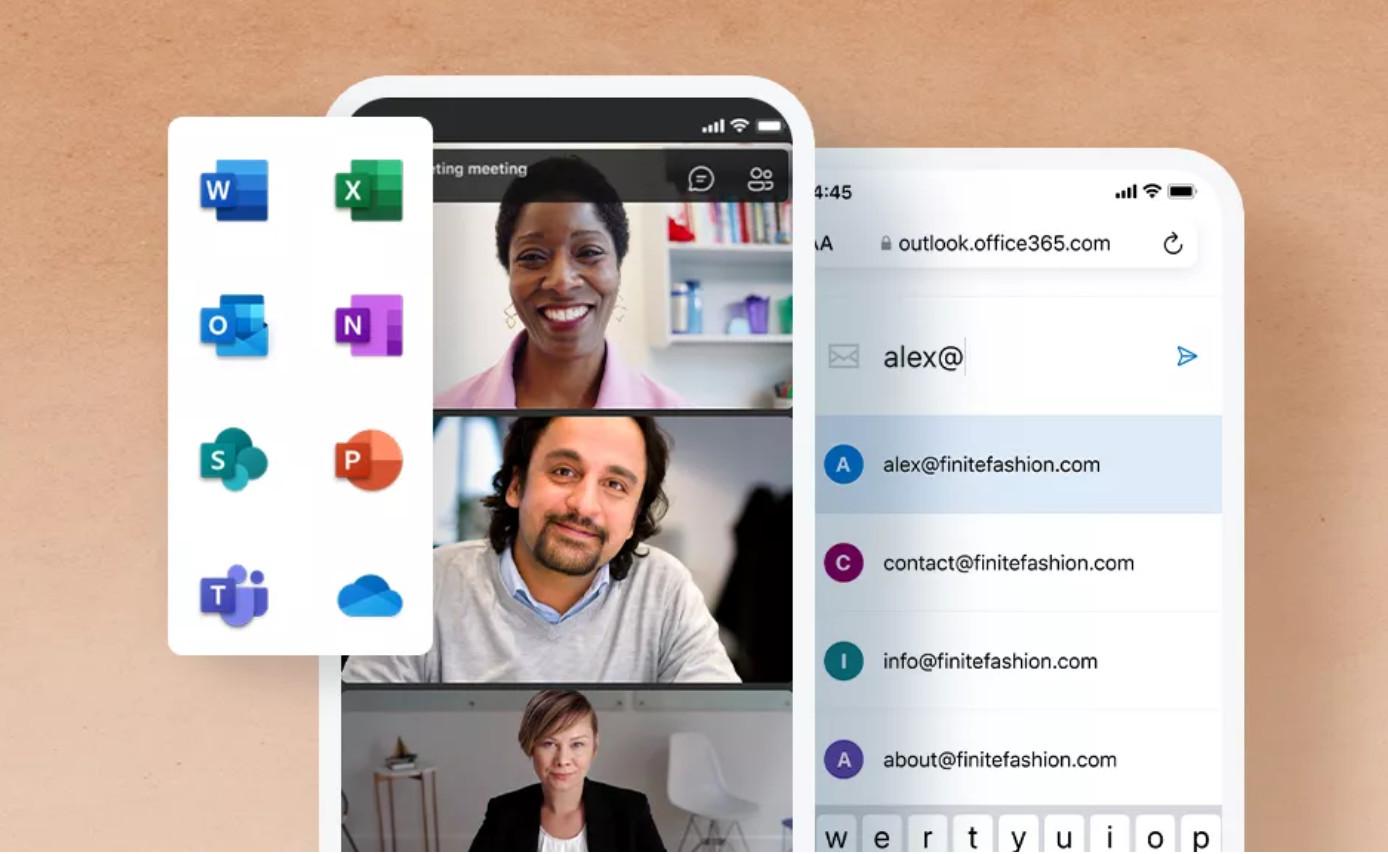Projektmanagement heißt Verwalten von Aufgabenlisten oder das Verteilen von Deadlines? Da geht noch mehr: Gerade jetzt, wo immer mehr Teams hybrid oder komplett remote arbeiten, braucht es digitale Werkzeuge, die Zusammenarbeit, Transparenz und Flexibilität ermöglichen. Microsoft 365 hat sich in den letzten Jahren zu einer der vielseitigsten Plattformen für modernes Projektmanagement entwickelt – und das ganz ohne steile Lernkurve oder komplizierte Spezialtools. In diesem Artikel erfährst du, wie du mit Microsoft 365 und seinen Apps wie Planner, To Do, Teams, Excel, Lists, PowerPoint, Visio und dem neuen Copilot deine Projekte effizient organisierst und zum Erfolg führst.
Warum Projektmanagement mit Microsoft 365?
Microsoft 365 ist nicht nur Word, Excel und Outlook. Die Plattform vereint Kommunikation, Aufgabenverwaltung und Dokumentenmanagement in einer zentralen Umgebung. Das bedeutet für dich: weniger Tool-Wechsel, weniger Informationsverlust und mehr Zeit für die wirklich wichtigen Aufgaben im Projektmanagement. Dank Cloud-Speicherung haben du und dein Team jederzeit Zugriff auf die aktuellsten Daten – egal, wo ihr arbeitet.
Ein weiterer Vorteil: Die Anwendungen sind nahtlos miteinander verknüpft. Du kannst zum Beispiel in Teams ein Meeting planen, direkt auf Projektdateien in SharePoint zugreifen und Aufgaben in Planner erstellen – alles in einem Workflow. Diese Integration macht das Projektmanagement nicht nur effizienter, sondern auch transparenter.
Aufgabenverwaltung mit Microsoft Planner: Klarheit für alle
Planner ist das Herzstück für die Aufgabenverwaltung im Team. Hier kannst du Projekte als „Pläne“ anlegen, Aufgaben erstellen, Verantwortliche festlegen und Deadlines setzen. Die Aufgaben lassen sich in sogenannte „Buckets“ einsortieren – das sind Kategorien wie „To Do“, „In Bearbeitung“ oder „Erledigt“. Mit Drag & Drop verschiebst du Aufgaben ganz einfach zwischen den Buckets, zum Beispiel wenn der Status sich ändert oder eine Aufgabe abgeschlossen wurde.
Jede Aufgabe kann einer oder mehreren Personen zugewiesen werden. Die Zuweisung sorgt nicht nur für Klarheit, sondern auch für automatische Benachrichtigungen: Wer eine Aufgabe erhält, wird per E-Mail informiert und kann direkt loslegen. Deadlines lassen sich individuell festlegen – so weiß jede:r im Team, bis wann was erledigt sein muss. Praktisch: In der Aufgabenkarte kannst du Notizen, Anhänge, Checklisten und Kommentare hinterlegen. So bleibt der Kontext immer erhalten und niemand muss lange nach Informationen suchen.
Checklisten für Aufgaben in To Do: Nichts mehr vergessen
Während Planner vor allem für Team-Aufgaben gedacht ist, eignet sich Microsoft To Do perfekt für persönliche Aufgaben und Checklisten. Du kannst einzelne Aufgaben anlegen, sie in Listen sortieren und mit Unteraufgaben oder Checklisten ergänzen. Gerade bei komplexeren Tasks hilft das, den Überblick zu behalten und Schritt für Schritt vorzugehen.
Ein Highlight: die Integration zwischen Planner und To Do. Aufgaben, die dir im Planner zugewiesen wurden, erscheinen automatisch in deiner To Do-Liste unter „Mir zugewiesen“. So hast du alle persönlichen und Team-Aufgaben an einem Ort.
Automatische Erinnerungen für Tasks: Immer auf dem Laufenden
Wir kennen das alle: Die Deadline rückt näher, aber im Projektalltag geht eine Aufgabe schnell mal unter. Microsoft To Do bietet deshalb automatische Erinnerungen und Fälligkeitsdaten. Beim Anlegen einer Aufgabe kannst du ein Fälligkeitsdatum und eine Erinnerung einstellen – entweder manuell oder per intelligenter Datumserkennung. So wirst du rechtzeitig daran erinnert, Aufgaben abzuschließen, und behältst Deadlines im Griff.
Auch Planner unterstützt dich mit Erinnerungen: Sobald eine Aufgabe fällig wird, erhältst du eine Benachrichtigung. Das hilft nicht nur dir, sondern auch dem gesamten Team, Projekte fristgerecht abzuschließen.
Teams-Registerkarten für Projekte: Alles an einem Ort
Microsoft Teams ist längst mehr als ein Chat- oder Videokonferenz-Tool. Mit sogenannten Registerkarten (Tabs) kannst du Projekte direkt in Teams organisieren. Du kannst zum Beispiel Planner-Boards, Excel-Tabellen, SharePoint-Seiten oder PowerPoint-Präsentationen als eigene Registerkarten im jeweiligen Projekt-Kanal anlegen. So hast du alle wichtigen Infos und Tools direkt im Zugriff – ohne ständig zwischen Apps wechseln zu müssen.
Das Einrichten ist einfach: Über das Plus-Symbol im Kanal fügst du neue Registerkarten hinzu und wählst die gewünschte App aus. Das sorgt für Übersichtlichkeit und spart Zeit im Projektalltag.
Teams-Besprechungen direkt mit Aufgaben verknüpfen
Ein echter Produktivitäts-Booster: In Microsoft Teams kannst du Besprechungen direkt mit Aufgaben verknüpfen. Während eines Meetings lassen sich Aufgaben im Planner anlegen und gleich dem richtigen Projekt zuordnen. Nach dem Meeting stehen diese Aufgaben allen Teilnehmer:innen zur Verfügung – inklusive Notizen, Deadlines und Verantwortlichen. So geht keine Idee verloren, und die Umsetzung startet sofort.
Fortschrittsverfolgung mit Excel oder Lists: Zahlen, Daten, Fakten
Für die Fortschrittsverfolgung und das Reporting bieten sich Excel und Microsoft Lists an. Mit Excel kannst du klassische Projektpläne, Gantt-Diagramme oder Statusübersichten erstellen und diese mit dem Team teilen. Besonders praktisch: In Excel lassen sich Daten flexibel auswerten und visualisieren.
Microsoft Lists geht noch einen Schritt weiter. Hier kannst du strukturierte Listen für Aufgaben, Risiken, Ressourcen oder Meilensteine anlegen und individuell anpassen. Die Listen lassen sich filtern, sortieren und mit Farben oder Symbolen versehen – das macht die Fortschrittskontrolle besonders übersichtlich.
Roadmaps mit PowerPoint oder Visio: Den Weg im Blick
Gerade bei größeren Projekten lohnt es sich, eine visuelle Roadmap zu erstellen. Mit PowerPoint kannst du Zeitachsen, Meilensteine und Projektphasen grafisch darstellen – ideal für Präsentationen im Team oder gegenüber Stakeholdern. Wer es noch professioneller mag, nutzt Microsoft Visio. Damit lassen sich komplexe Abläufe, Prozesse und Abhängigkeiten als Diagramm abbilden. So sieht jede:r auf einen Blick, wo das Projekt derzeit steht und was als Nächstes kommt.
Microsoft Copilot: Künstliche Intelligenz für dein Projektmanagement
Mit Copilot bringt Microsoft 365 künstliche Intelligenz ins Projektmanagement. Copilot analysiert deine Projektdaten, erkennt Engpässe, schlägt Optimierungen vor und gibt dir datenbasierte Empfehlungen. Zum Beispiel erkennt Copilot, wenn Aufgaben blockiert sind oder Teammitglieder überlastet wirken, und schlägt Lösungen vor. Das hilft dir, frühzeitig gegenzusteuern und Projekte auf Kurs zu halten.
Copilot ist nahtlos in alle Microsoft-365-Apps integriert – egal ob Teams, Planner, Outlook oder SharePoint. Er übernimmt Routineaufgaben, automatisiert Prozesse und verschafft dir mehr Zeit für strategische Entscheidungen. Damit wird Copilot zum virtuellen Assistenten, der dich im Projektmanagement unterstützt und die Effizienz deines Teams steigert.
Fazit: Projektmanagement mit Microsoft 365 – flexibel, transparent, effizient
Projektmanagement mit Microsoft 365 bedeutet, alle Fäden in der Hand zu behalten – von der Aufgabenverwaltung über die Fortschrittskontrolle bis hin zur Visualisierung und Automatisierung. Die Plattform bietet dir und deinem Team eine zentrale, vernetzte Umgebung, die Transparenz, Zusammenarbeit und Effizienz fördert. Egal, ob du kleine Projekte oder komplexe Vorhaben steuerst: Mit den richtigen Tools aus Microsoft 365 bist du bestens gerüstet, um deine Ziele zu erreichen und Projekte erfolgreich abzuschließen.
Weitere Tipps zur Arbeit mit Microsoft 365:
- M365 E-Mail: Warum Microsoft 365 die ideale Lösung für Unternehmen ist
- Microsoft 365: Die besten neuen KI-Funktionen und Tricks
- 12 Microsoft 365 Business-Apps für mehr Effizienz
- Sicherheit und Datenschutz in Microsoft 365: So schützt du deine Geschäftsdaten
- Dokumentenmanagement in Microsoft 365: So nutzt du die Möglichkeiten voll aus
- Wie Microsoft 365 Kooperation und Kommunikation vereinfacht
- Kundenkommunikation und Vertrieb: die Kanäle zu deinen Kund:innen stärken mit Microsoft 365
- Projektmanagement mit Microsoft 365: So bringst du Struktur und Effizienz in deine Projekte
- Automatisierung & Workflows mit Microsoft 365: So sparst du wertvolle Zeit im Arbeitsalltag
- Content-Erstellung mit Microsoft 365: In 4 Schritten zu erfolgreichem Content-Marketing
- Wissensmanagement & Schulungen mit Microsoft 365: So einfach bewahrst und teilst du Know-how
- Selbstmanagement und Organisation: Wie Microsoft 365 deinen Arbeitsalltag vereinfacht
Titelmotiv: Bild von StartupStockPhotos auf Pixabay